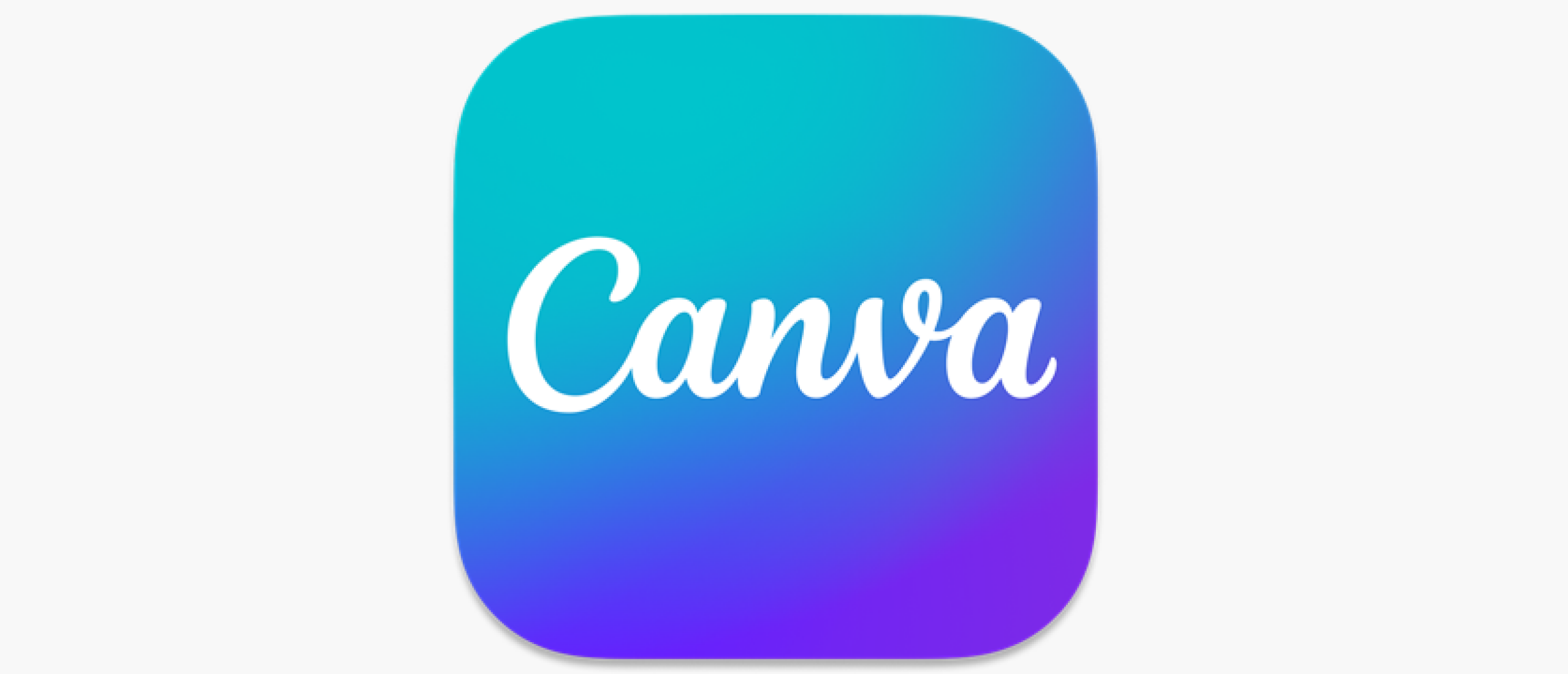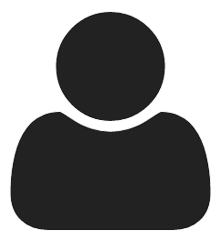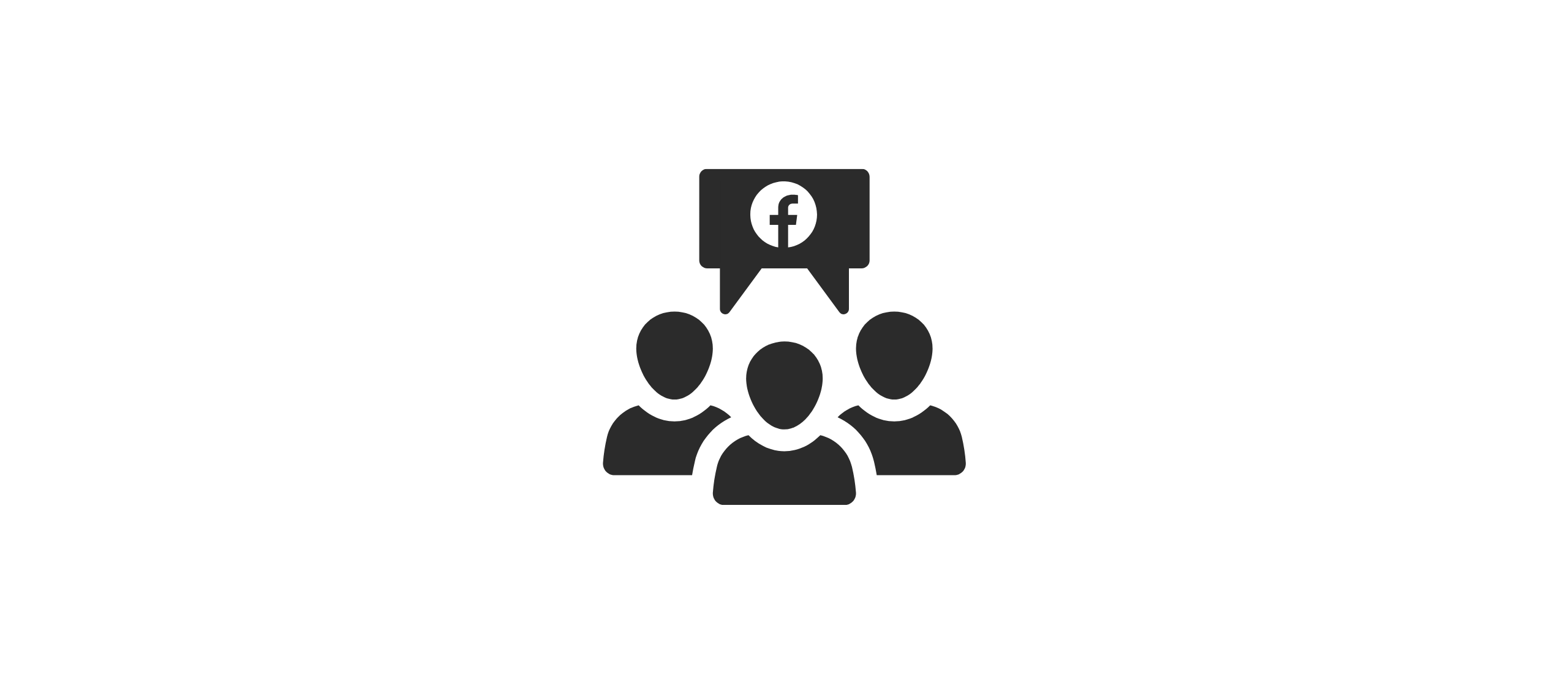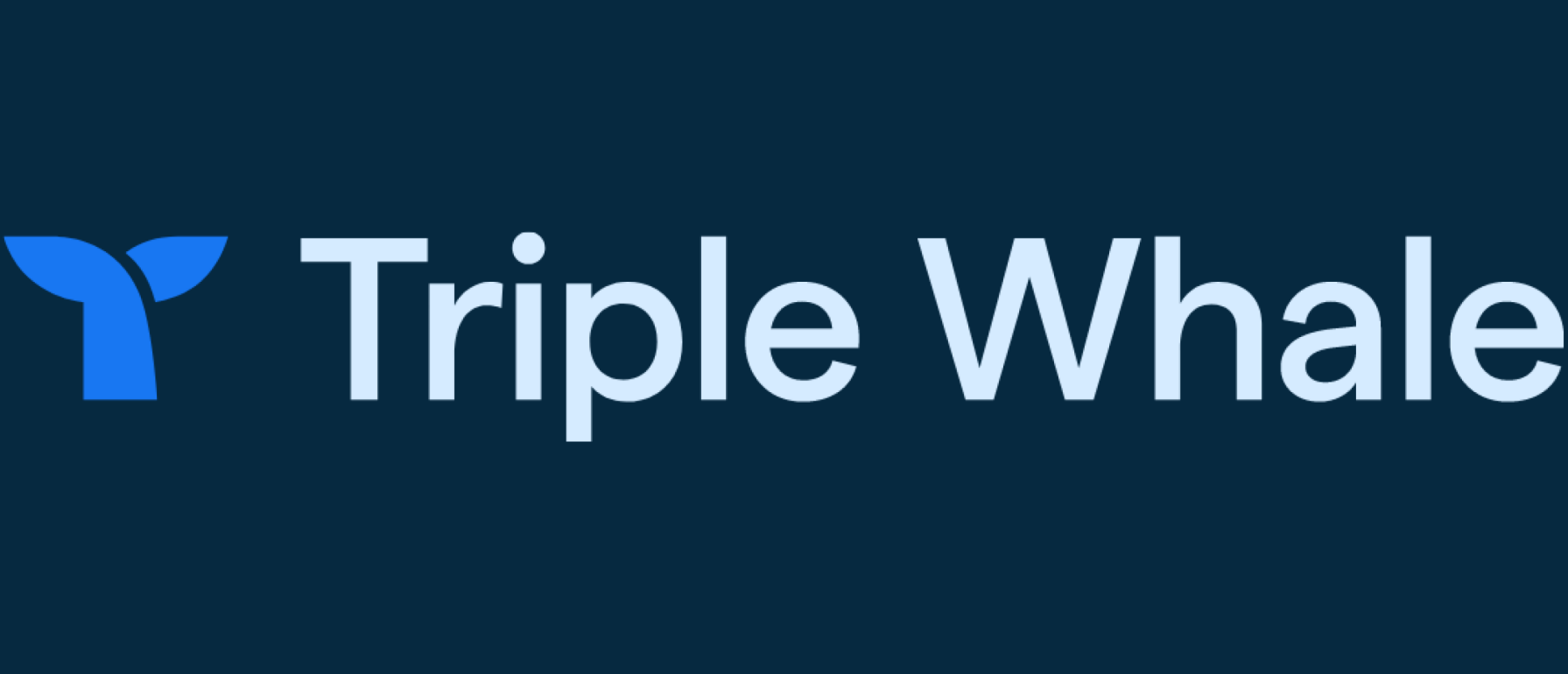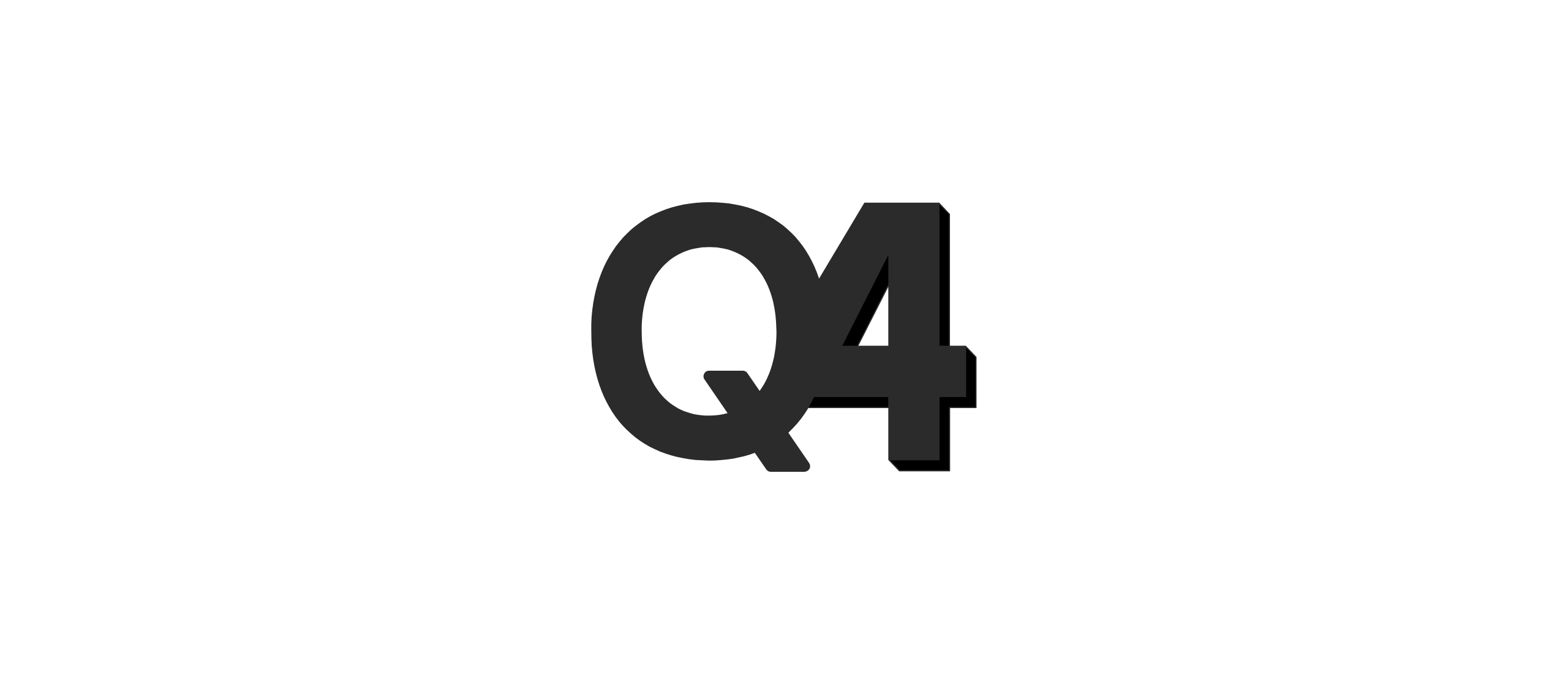Wat is Canva?
Voor de lezer die nog niet weet wat Canva is, is het wellicht handig om dit kopje even te lezen. Canva is een online design-platform waarmee gebruikers professioneel uitziende documenten, afbeeldingen, logo's en presentaties kunnen creëren. Het biedt gebruikers een breed scala aan templates, graphics en afbeeldingen. Vindt je de afbeelding niks? Geeft niet, want Canva heeft er voor gezorgd dat je deze prima kunt bewerken met een drag-and-drop-editor.
Canva kan worden gebruikt voor uiteenlopende creatieve projecten, waaronder het maken van visitekaartjes, flyers en social media-content. Een prima tool voor ondernemers, evenementorganisatoren en andere commerciële en non-profit organisaties om te adverteren, promoten en andere vormen van waarde te bieden.  Logo Canva 2023
Logo Canva 2023
Hoe is Canva begonnen?
De oprichting van Canva werd bewerkstelligd door Melanie Perkins, Cliff Obrecht, en Cameron Adams in Sydney, Australië in 2012. Het originele plan was om een online-platform te creëren, waarmee visitekaartjes gemaakt konden worden. Nou, bij het lezen van deze blog zal je er al snel achter komen dat het plan is gelukt, met nog wat extra andere plannen.
Het is inmiddels uitgegroeid tot een uitgebreide tool voor het maken van uiteenlopende ontwerpen en projecten. Met onderhand 55 miljoen gebruikers is Canva beschikbaar in meer dan 100 verschillende talen. Bijna iedereen kent Canva en heeft er wel eens gebruik van gemaakt. In mijn kring in ieder geval wel.
Wie gebruikt Canva?
Nu je weet wat Canva is, is het niet moeilijk te bedenken wie Canva gebruikt. Het antwoord op die vraag is simpel: bijna iedereen! Het is een platform waar mensen makkelijk hun eigen grafische ontwerpen kunnen maken. Dus voor iedereen die iets in die trend nodig heeft, kan Canva als creator gebruiken.
Denk aan bloggers die passende afbeeldingen nodig hebben, marketeers, docenten ter voorbereiding op hun les, studenten voor een presentatie, non-profit organisaties, ontwerpers, artiesten en bedrijven. Ik kan mijzelf als voorbeeld gebruiken. Een groot deel van mijn instagram-posts bestaat uit ontwerpen die ik in Canva heb gemaakt. En zo naast mij nog vele anderen. Ik raad het je aan!
Hoe gebruik ik Canva?
Voor de een kost het wellicht iets meer tijd om de bruikbaarheid van Canva uit te vinden dan voor de ander. Over het algemeen is het een praktische tool die je na één of twee keer gebruiken redelijk doorhebt. Daarnaast zijn er tal van tutorials en andere gebruiksaanwijzingen te vinden op Canva zelf en de rest van het internet. Met dank aan Youtube!
Daarnaast helpt Canva helpt jou om je amateur ontwerper-skills te ontwikkelen tot een echte professional. Doormiddel van een online intern opleiding biedt Canva de mogelijkheid jouw ontwerpvaardigheden te optimaliseren.
Je kiest jouw gewenste template, bijvoorbeeld de template die gebruikt wordt om een Instagram story te maken. Aan de linkerzijde bevindt zich een toolbar met allerlei opties: design, elements, uploads, text, projects, photos, audio en apps. In het volgende kopje zal ik deze opties verder toelichten.
Om Canva te gebruiken heb je een account nodig. In principe is het een gratis te gebruiken platform, tenzij je bepaalde functies wilt activeren, dan moet je een abonnement aanschaffen. De kosten voor zo een abonnement beginnen bij omgerekend €9,40. De betaalde versie biedt extra beeldmateriaal, zoals foto’s, ontwerpen en templates.
Wat is Canva Pro?
Canva Pro is de betaalde versie van Canva. In dit kopje zal ik kort bespreken wat Canva Pro biedt ten opzichte van de gratis Canva.
Hoe krijg ik toegang tot meer sjablonen?
Als je voor Canva Pro betaald krijg je toegang tot duizenden nieuwe extra sjablonen die zijn ontworpen door professionele artiesten.
Maak ontwerpen op maat
Met Canva Pro is het mogelijk afmetingen te personaliseren. Zo kan je ontwerpen nog beter aanpassen naar hoe jij dat wilt.
Lettertypen
Met Canva Pro kan je je eigen lettertype uploaden. Zo kan je je werk nog persoonlijker stijlen naar jouw branding.
Bijwerkingen ongedaan maken
Met deze functie die Canva Pro biedt is het mogelijk om onbeperkt bijwerkingen ongedaan te maken en opnieuw uit te voeren.
Toegang tot meerdere elementen
Met Canva Pro heb je toegang tot nog meer elementen. Deze elementen kun je herkennen aan de titel Premium Elementen. Bestaande uit afbeeldingen, pictogrammen en illustraties die niet beschikbaar zijn in de gratis versie van Canva.
Animaties
Met de betaalde versie van Canva kun je animaties toevoegen aan je ontwerp, zodat je ontwerp nog interactiever en aantrekkelijk wordt.
Teamwork
En tot slot is het mogelijk om met Canva Pro projecten te delen met andere, zodat je samen aan een project kunt werken.
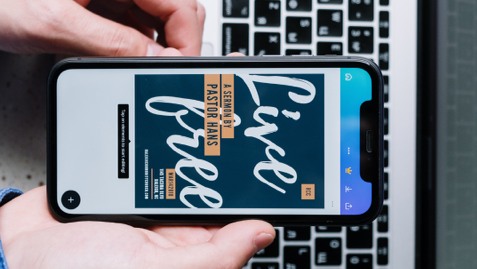
Breed scala aan opties voor ontwerp
Om even door te borduren over de bruikbaarheid van Canva, zal ik de verschillende opties waarmee je een template kan ontwerpen verder toelichten.
Design
Deze optie biedt de mogelijkheid een door Canva gemaakt design te gebruiken en aan te passen voor jouw template. Handig als je dus een moment van inspiratieloosheid of tijdnood ervaart.
Elements
Bij deze optie vind je een breed scala aan elementen, zoals: grafische vormen, stickers, animaties, video’s, de mogelijkheid een tabel te maken en nog meer. Erg handig!
Uploads
Deze keuze biedt de mogelijkheid foto’s, video’s en documenten uit jouw eigen bestanden te uploaden.
Text
Deze optie kan je gebruiken als je een tekst wilt schrijven, bijvoorbeeld voor een flyer, visitekaartje, instagram post, presentatie en nog meer.
Projects
Hier worden al jouw opgeslagen templates, foto’s, video’s en projecten verzameld. Als je dus aan het werk bent aan een nieuwe template, kan je oude templates tevoorschijn halen.
Photos
Nou, deze optie spreekt denk ik voor zich, tenminste voor de mensen die een beetje Engels kunnen. Hier vind je een breed scala aan professionele foto’s die Canva bruikbaar stelt voor jouw projecten. Hier moet ik wel bij zeggen dat de gratis optie een stuk minder foto’s biedt, dan de betaalde optie. Maar dat terzijde.
Audio
Met deze optie is het mogelijk om audio-fragmenten toe te voegen aan jouw template. Als je dus een presentatie houdt, waarin de animatie van een sluitende deur opspeelt, kan je hier de audio van een piepende deur aan toevoegen. Naast dat soort geluiden, kan je ook muziek vinden om voor jouw project te gebruiken.
Apps
En dan de optie die helemaal onderaan de toolbar te vinden is. Via deze keuze kan je extra opties toevoegen aan de toolbar. Denk aan een app voor kleurbewerking, fotobewerking, videobewerking en zelfs een app waarmee je aan QR-code aan een template kan toevoegen. Aan deze QR-code kan vervolgens een URL gekoppeld worden, zodat de scanner van de QR-code doorgeleid wordt naar de gekoppelde URL. Handig toch!
Welke templates biedt Canva?
Naast een uiteenlopend scala aan praktische en grafische opties, biedt Canva een boel verschillende templates aan om mee te werken. Hier beneden zal ik iedere template doornemen.
Doc
- Deze Template is een A4 formaat en is te vergelijken met een Word document, maar dan heb je de mogelijkheid om hem persoonlijk naar jouw design te transformeren.
Whiteboard
- Met deze template kan je prima woordspinnen, grafieken en alles wat je op een fysiek whiteboard kunt maken, creëren. Kort en krachtig: een digitaal whiteboard.
Instagram Story
- Dit is hetzelfde formaat wat in Instagram voor reels en verhalen wordt gebruikt. Echt bedoeld om een gave Instagram story in elkaar te zetten, een reel te optimaliseren en alles wat daarbij komt kijken.
Instagram Post
- Deze template is bedoeld om Instagram posts mee te maken. Het formaat is dus ook hierop aangepast: vierkant. Wees creatief!
Facebook Post
- Je raadt het nooit, maar deze template is bedoeld om een Facebook post mee te maken. Het perfecte formaat voor Facebook content.
Presentation
- Ken je Word Powerpoint Presentatie? Nou, deze is vergelijkbaar aan zo een template. Het heeft eigenlijk dezelfde functies en is echt bedoeld om een slide-presentatie op te bouwen.
Video
- Met deze template kan je je eigen video in elkaar zetten. Een rechthoekig formaat, waarbij je meerdere slides kan gebruiken om een gave video te maken.
Logo
- Met dit template kan je een prima logo in elkaar flansen. Succes!
Poster
- Een template voor posters en flyers!
Resume
- Een A4 formaat template waarmee jij je CV kunt bijwerken. Aan de slag!
Infographic
- Met deze template kan je effectief data op papier zetten op een overzichtelijke manier.
Youtube Thumbnail
- Deze Template is bedoeld om afbeeldingen voor youtube videos te maken.
Templates met verschillende eigenschappen
Omdat Canva dus allerlei verschillende templates biedt met ieder zijn eigen eigenschappen en afmetingen, kan je dus doelgericht aan projecten en ontwerpen werken. Als je een Instagram post wilt maken, kies je het template dat daarvoor bedoeld is en vice versa. Dit maakt Canva in mijn ogen het beste bruikbare online design-platform dat er op dit moment is. Met dank aan de oprichters in het jaar 2012.
Canva wordt continu bijgewerkt
Canva is in een continue staat van update. Hiermee bedoel ik dat de bedenkers van Canva steeds nieuwe functies, nieuwe sjablonen en ontwerpelementen blijven toevoegen.
Mensen die Canva wat vaker gebruiken zullen hiervan op de hoogte zijn. Zij zullen merken dat er soms kleine updates gedaan worden, maar ook dat er soms grotere updates met veel nieuwe mogelijkheden beschikbaar zijn. Zo speelt Canva met name in op de seizoensgebonden evenementen, zoals Valentijnsdag, Halloween en Kerstmis.
Canva community
Om op de hoogte te blijven van gemaakte en aanstaande updates is er een Canva-nieuwsbrief en Canva-blog in het leven geroepen. Door je hiervoor aan te melden kan je blogs en nieuwsbrieven lezen, zodat je op de hoogte kunt blijven van nieuwe tools, beschikbaarheden en nog veel meer.
Daarnaast heeft Canva zijn eigen community-pagina die iedere gebruiker kan bezoeken. Deze pagina biedt de mogelijkheid om jouw eigen ontwerpen te laten zien en ideeën te delen met andere gebruikers en lotgenoten. Perfect voor het opdoen van verse inspiratie voor toekomstige ontwerpen en projecten.
Gebruiksvriendelijk voor samenwerkingen
Ieder individu kan zichzelf wegwijs maken met Canva. Zoals hierboven al besproken is, wordt Canva gebruikt voor vele uiteenlopende projecten. Maar Canva biedt ook de mogelijkheid tot samenwerking. Zo kan je met meerdere gebruikers samenwerken aan een ontwerp. Handig voor bedrijven en andere teams die samen aan projecten moeten werken.
Canva verbindt zich met andere applicaties
Om dit platform nog toegankelijker te maken voor gebruikers, heeft Canva het mogelijk gemaakt om met applicaties, zoals Google Drive, Dropbox, Mailchimp, Hootsuite, HubSpot, Slack en Wordpress direct of indirect te aan projecten te werken. Ik zal hier beneden toelichten hoe dat in zijn werk gaat.
Google Drive
- Het is mogelijk om bestanden vanuit je Google Drive rechtstreeks naar Canva te importeren en hiermee aan projecten te werken.
Dropbox
- Ditzelfde geldt voor het gebruik van Dropbox. Importeer afbeeldingen en andere bestanden rechtstreeks naar Canva.
Mailchimp
- De verbinding tussen deze twee applicaties maakt het mogelijk om e-mailnieuwsbrieven en marketingmateriaal via Canva te maken.
Hootsuite
- Deze verbinding maakt het mogelijk om vanuit Canva rechtstreeks ontwerpen te posten op Social Media. Handig!
HubSpot
- Het is ook mogelijk om Canva te integreren met de applicatie HubSpot. Dit is een welbekende CRM-tool en helpt gebruikers bij het maken van marketing- en verkoopmateriaal.
Slack
- Via deze verbinding kunnen gebruikers ontwerpen delen op hun Slack-kanalen.
Wordpress
Naast de besproken integraties die Canva biedt, zijn er nog veel meer applicaties waarmee Canva de handen in één heeft geslagen. Youtube, Instagram, Facebook, Pinterest, LinkedIn, Shopify en nog veel meer.
Conclusie
Canva is een allround online design-platform waar je je creativiteit kunt laten lopen. Voor iedere doelgroep wat wils. Voor commerciële, leerzame of entertainment doeleinden. Your choice!